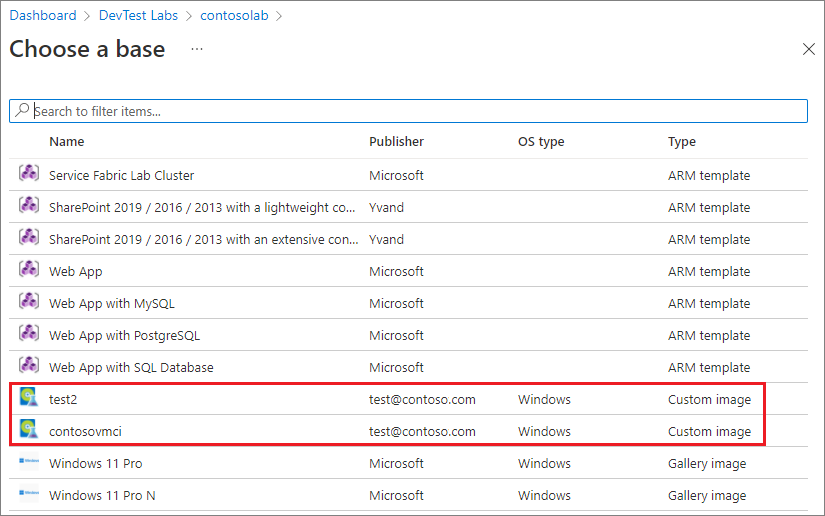Создание пользовательского образа из виртуальной машины
Из этой статьи вы узнаете, как создать пользовательский образ на основе подготовленной виртуальной машины в Azure DevTest Labs.
В Azure DevTest Labs можно использовать пользовательские образы в следующих целях:
- Создавайте виртуальные машины из VHD-файла, содержащего все программное обеспечение, которое необходимо предварительно установить.
- Создавайте виртуальные машины быстро, так как на целевых компьютерах не нужно устанавливать все необходимое программное обеспечение.
- Клонируйте виртуальные машины путем создания пользовательского образа из виртуальной машины и последующего создания виртуальных машин на основе этого образа.
Пользовательский образ виртуальной машины включает в себя диск операционной системы и все диски данных, подключенные к виртуальной машине. Пользователи тестовой службы могут использовать пользовательский образ для создания идентичных подготовленных виртуальных машин.
Пошаговые инструкции
Чтобы создать пользовательский образ из виртуальной машины тестовой службы, выполните следующие действия.
На портале Azure откройте страницу Обзор для тестовой службы, выберите виртуальную машину в качестве основы для образа из списка Мои виртуальные машины.
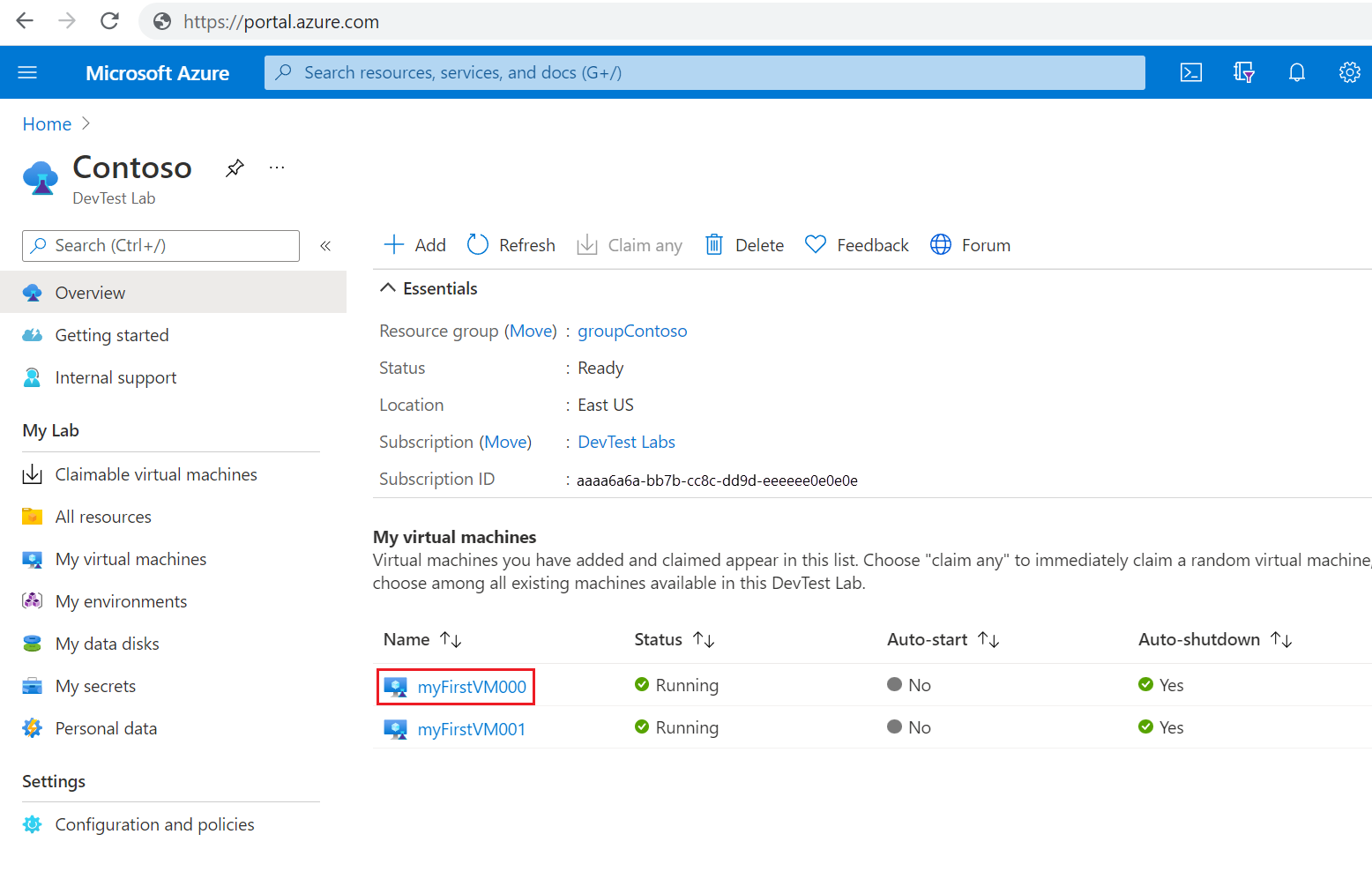
На странице Обзор для виртуальной машины выберите Создать пользовательский образ из раздела Операции в области навигации слева.
На странице Создание пользовательского образа введите имя и Описание (необязательно) для пользовательского образа.
В разделе Подготовка образавыберите один из следующих вариантов.
- Эта виртуальная машина не обобщена, если вы не выполняли служебную программу sysprep и не будете ее выполнять на виртуальной машине при создании пользовательского образа.
- Эта виртуальная машина уже обобщена, если вы заранее запустили sysprep на виртуальной машине.
- Обобщить эту виртуальную машину (запустить Sysprep), если вы ранее не запускали sysprep, но хотите выполнить ее на виртуальной машине сейчас, при создании пользовательского образа.
Нажмите кнопку ОК.
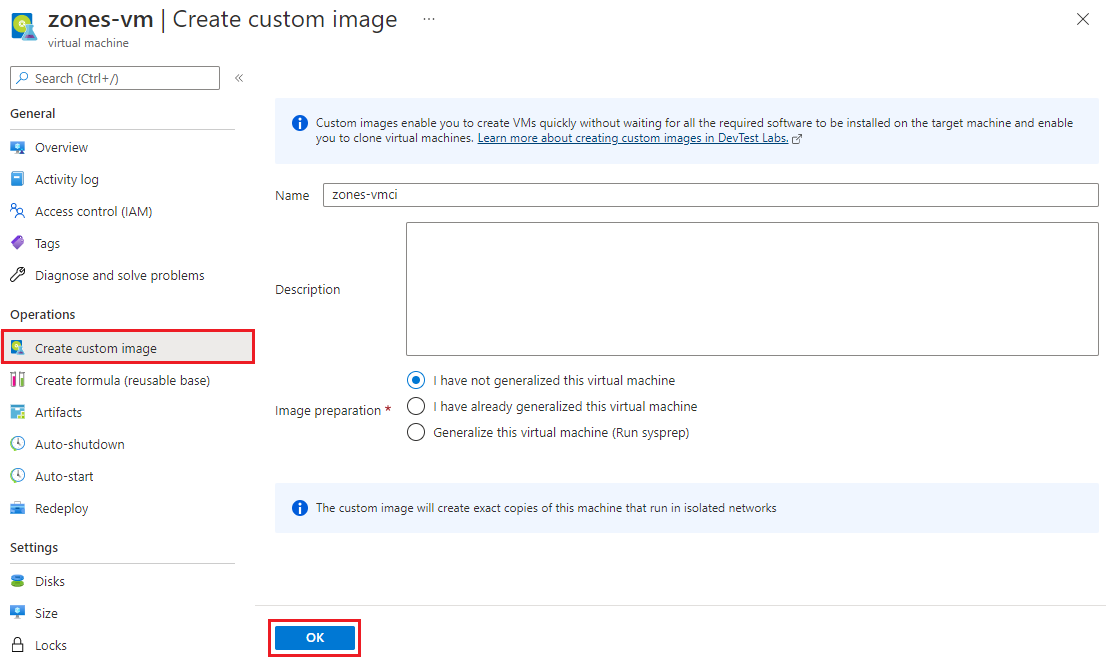
Пользовательский образ создается и сохраняется в учетной записи хранения для тестовой службы. Этот образ теперь станет доступен в списке базовых образов для создания новой виртуальной машины тестовой службы.